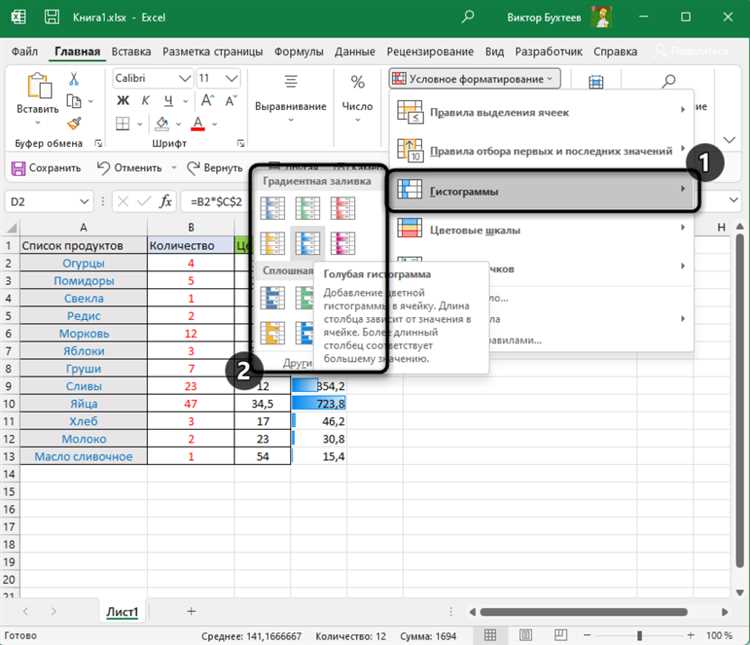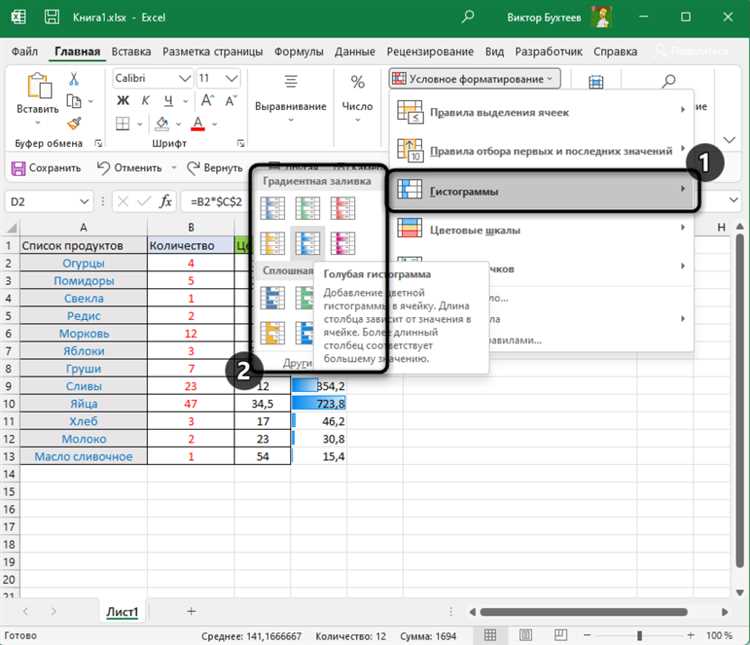
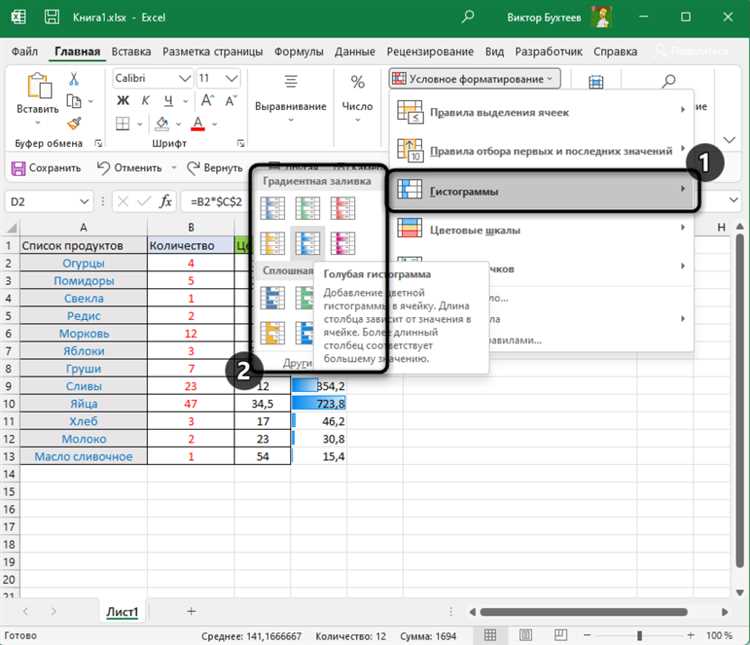
Microsoft Excel — одна из самых широко используемых программ для работы с таблицами и данных. Однако не всегда очевидно, как эффективно использовать этот инструмент для анализа и визуализации информации. Одним из способов упростить работу с данными является условное форматирование.
Условное форматирование в Excel позволяет применять определенные стили и форматы к ячейкам, основываясь на заданных условиях. Это позволяет быстро выделить интересующие нас данные, сравнить значения и произвести анализ без необходимости ручной фильтрации или сортировки данных.
Преимущества условного форматирования заключаются не только в удобстве и легкости его использования, но и в эффективности анализа данных. Благодаря этому инструменту мы можем визуализировать данные, обнаруживать скрытые закономерности и тренды, а также выделять отклонения и выбросы, которые могут указывать на ошибку или важную информацию.
Что такое условное форматирование данных в Microsoft Excel?
С помощью условного форматирования мы можем создавать логические условия, которые проверяют значения в ячейках и применяют определенный формат к этим ячейкам. Мы можем задать, например, что ячейки, содержащие числа больше определенного значения, должны иметь красный цвет фона. Или мы можем указать, что значения, соответствующие определенным текстовым условиям, должны быть выделены жирным шрифтом. Более того, мы можем комбинировать несколько условий, чтобы создать более сложные форматы для данных.
Условное форматирование делает работу с большими наборами данных более удобной, так как оно позволяет визуализировать и выделять важные аспекты данных автоматически. Оно помогает нам быстро и легко выявлять тренды, паттерны и аномалии в данных, что позволяет принимать более обоснованные решения на основе анализа информации в Excel.
Определение и применение условного форматирования
Для применения условного форматирования в Microsoft Excel можно использовать различные способы. Один из них — это задание условий для форматирования ячеек с помощью функций Excel, таких как IF, AND и OR. Например, можно установить форматирование для ячеек, содержащих числа, которые больше определенного значения или находятся в определенном диапазоне.
Другой способ применения условного форматирования — использование встроенных шаблонов форматирования или создание собственных. Встроенные шаблоны включают в себя условное форматирование, такое как градиентная заливка, иконки, цветовая шкала и т. д. Они позволяют быстро применить стандартное условное форматирование без необходимости задавать сложные функции или формулы.
Кроме того, можно настроить условное форматирование для определенных ячеек или диапазонов ячеек в зависимости от значений других ячеек или данных. Например, можно задать форматирование ячеек, если значение в другой ячейке равно определенному значению или удовлетворяет определенному условию.
Условное форматирование позволяет упростить работу с данными в Excel, делая их более наглядными и информативными. Оно позволяет автоматически выделять определенные данные, что помогает быстро и эффективно анализировать таблицы и принимать важные решения на основе данных.
Как создать условное форматирование данных в Excel?
Условное форматирование данных в Excel позволяет автоматически изменять внешний вид ячеек в зависимости от их содержимого или заданных условий. Это мощный инструмент, который помогает визуально выделить определенные значения или тренды данных, что значительно облегчает анализ информации.
Для создания условного форматирования данных в Excel необходимо выполнить несколько шагов:
- Выделить диапазон ячеек, на которые вы хотите применить условное форматирование.
- Перейти на вкладку «Главная» и выбрать опцию «Условное форматирование» в группе «Стили».
- Выбрать нужный тип условного форматирования из списка доступных вариантов, таких как «Выделить ярким цветом», «Цвет шрифта», «Цвет ячейки» и другие.
- Настроить условия форматирования, указав требуемые значения или формулы. Например, можно задать, чтобы ячейки с числами больше 100 были выделены красным цветом.
- Продолжить добавлять условия и настраивать форматирование по своему усмотрению.
- Нажать «ОК», чтобы применить условное форматирование к выбранным ячейкам.
Теперь Excel автоматически применит заданные стили к вашим данным в соответствии с указанными условиями. Это позволяет визуально выделить наиболее важные значения или тренды и значительно упростить анализ информации.
Использование условных формул для определения форматирования
В Microsoft Excel существует опция условного форматирования данных, которая позволяет определить определенные условия и применить соответствующее форматирование к ячейкам, строчкам или столбцам. Это очень полезный инструмент, который помогает выделить определенные данные и сделать их более наглядными и понятными для пользователя.
Одной из основных возможностей условного форматирования является использование условных формул. С помощью таких формул можно определить различные критерии, и если они выполняются, то Excel автоматически применит соответствующее форматирование к нужным ячейкам или диапазонам данных.
Например, можно использовать условную формулу, чтобы выделить все ячейки, в которых значение больше 10. Для этого в условии нужно прописать формулу, например, «=A1>10», где A1 — ячейка, значение которой сравнивается с 10. Если результат условия «Истина», то применяется нужное форматирование. Это может быть изменение цвета фона, шрифта или добавление определенной пиктограммы.
Условные формулы могут быть очень гибкими и мощными инструментами, которые позволяют создать разнообразные условия для форматирования данных. Например, можно использовать формулы с использованием функций, операторов сравнения, условных операторов и других инструментов для более сложных сценариев форматирования.
Использование условного форматирования с помощью условных формул является одним из способов сделать работу с данными в Microsoft Excel более эффективной и удобной. Оно позволяет быстро и удобно выделять и анализировать определенные данные, что очень полезно при обработке больших объемов информации.
Применение встроенных условных форматов
Встроенные условные форматы в Microsoft Excel позволяют пользователям быстро и легко применять форматирование к данным на основе определенных условий или критериев. Это удобный инструмент, который помогает выделить и подчеркнуть ключевые аспекты данных, делая их более наглядными и понятными.
Одним из встроенных условных форматов является «Цвет шрифта». С помощью этого формата можно изменять цвет шрифта в ячейке в зависимости от заданных условий. Например, можно установить, чтобы шрифт становился красным, если значение в ячейке превышает определенное число, или зеленым, если оно меньше заданного значения. Это позволяет быстро выделять ячейки, содержание которых соответствует определенным критериям, что делает анализ и интерпретацию данных более удобными.
Другим встроенным условным форматом является «Иконки». С помощью этого формата можно добавлять иконки напротив значений в ячейках, которые соответствуют определенным условиям. Например, можно установить иконку «зеленая стрелка вверх», если значение в ячейке возрастает, или иконку «красная стрелка вниз», если значение уменьшается. Это позволяет визуально определить тренды и изменения в данных без необходимости детального анализа всей таблицы.
Дополнительно, встроенные условные форматы включают и другие опции, такие как «Данные бары» и «Цвет фона». «Данные бары» позволяют добавлять полосы различной ширины к значениям в ячейках в зависимости от их относительного значения в пределах выбранного диапазона. «Цвет фона» позволяет изменять цвет фона ячеек в зависимости от заданных условий, что помогает выделить или подчеркнуть определенные данные в таблице.
Как применить условное форматирование для выделения значимых данных?
Условное форматирование в Microsoft Excel позволяет нам выделить значимую информацию в больших массивах данных, используя определенные правила и условия. Это мощный инструмент, который помогает нам анализировать данные более эффективно и обнаруживать важные тренды и паттерны.
Другим способом применения условного форматирования является выделение ячеек, которые удовлетворяют определенным условиям. Например, мы можем выделить все ячейки с числовыми значениями, которые превышают определенный порог. Это может помочь нам найти аномалии в данных или выявить значения, которые значительно отличаются от среднего. Благодаря этому мы можем обнаруживать скрытые тренды и особенности данных, которые могут быть невидимы на первый взгляд.
Выделение важных числовых данных с помощью условного форматирования
Одним из главных преимуществ условного форматирования данных является возможность быстрого обнаружения аномалий и трендов, что позволяет принимать более обоснованные решения на основе этих данных. Например, можно установить условия, чтобы выделить все числа, которые превышают определенную границу, или выделить значения, которые находятся в определенном диапазоне.
Одним из примеров использования условного форматирования данных является выделение красным цветом всех чисел, превышающих определенный порог. Это позволяет быстро обнаружить значения, которые могут требовать дополнительного внимания или дальнейшего анализа.
Кроме того, условное форматирование данных позволяет создавать градиентные масштабы цвета, что позволяет видуально представить разницу или связь между значениями. Например, можно установить градиентный цвет от зеленого до красного, чтобы показать отрицательные и положительные значения или различные уровни риска.
В целом, условное форматирование данных в Microsoft Excel — это мощный инструмент, который позволяет выделять важные числовые данные и обнаруживать аномалии и тренды. Это упрощает анализ больших массивов данных и помогает пользователям принимать осознанные решения на основе этих данных.
Вопрос-ответ:
Что такое условное форматирование в Excel?
Условное форматирование в Excel — это инструмент, который позволяет выделить определенные данные в таблице на основе заданных условий. Оно позволяет автоматически изменять внешний вид ячеек, например, цвет, шрифт или стиль, в зависимости от заданных критериев.
Как использовать условное форматирование в Excel?
Чтобы использовать условное форматирование в Excel, необходимо выбрать диапазон ячеек, на которые вы хотите применить условное форматирование, затем открыть вкладку «Условное форматирование» на панели инструментов и выбрать нужное условие, например, «Больше», «Меньше» или «Равно». После этого следует задать значение и выбрать внешний вид, который будет применен к ячейкам, удовлетворяющим заданному условию.
Как выделить наибольшее значение в столбце с помощью условного форматирования?
Для выделения наибольшего значения в столбце с помощью условного форматирования в Excel необходимо выбрать диапазон ячеек, затем открыть вкладку «Условное форматирование» на панели инструментов, выбрать условие «Больше» и задать значение равным функции «МАКС», со ссылкой на этот столбец. Затем следует выбрать внешний вид для ячеек, удовлетворяющих данному условию.
Можно ли использовать условное форматирование для выделения дублирующихся значений в столбце?
Да, можно использовать условное форматирование для выделения дублирующихся значений в столбце. Для этого необходимо выбрать диапазон ячеек, затем открыть вкладку «Условное форматирование» на панели инструментов, выбрать условие «Формула» и ввести формулу, которая будет проверять совпадение значений в столбце. Затем следует задать внешний вид для ячеек, удовлетворяющих этому условию. Например, можно установить цвет фона или изменить его шрифт.
Можно ли создать свое собственное условие для выделения значимых числовых данных?
Да, можно создать свое собственное условие для выделения значимых числовых данных. Для этого необходимо выбрать диапазон ячеек, затем открыть вкладку «Условное форматирование» на панели инструментов, выбрать условие «Формула» и ввести свою формулу, которая будет проверять заданные критерии значимости. Затем следует задать внешний вид для ячеек, удовлетворяющих этому условию.
Что такое условное форматирование?
Условное форматирование — это процесс применения различных форматов к ячейкам или диапазонам ячеек в зависимости от заданных условий. Это позволяет выделить значимые числовые данные, сделав их более заметными и удобными для анализа.